word方框里字超出隐藏起来了 wps文字超出边框不显示怎么办
更新日期:2023-08-06 03:16:57
来源:投稿
手机扫码继续观看

在Word文档中,如果把段落中的文字字号设置大一点的字体,可能会出现文字显示不全的情况,表格中也可能出现这种情况,昨天我在用word的时候也遇到了这种情况,去网上找了下word方框里字超出隐藏起来了怎么办,下面给大家整理好了具体的解决方法,有需要的可以来看看。

工具/原料
系统版本:windows10系统
品牌型号:联想V340
word方框里字超出隐藏起来了
1、文字输入后,超出了文本框的位置。
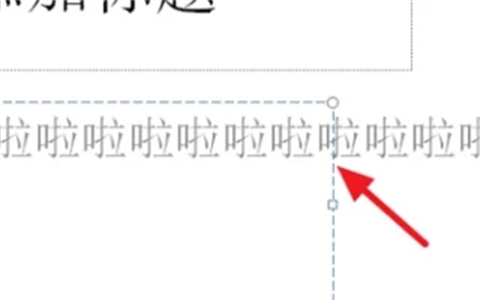
2、点击【开始】下的【对齐文本】,选择【其他选项】。

3、或者右击文本框选择【设置文字效果格式】。

4、在弹出的窗口中选择【文本框】。

5、勾选【形状中的文字自动换行】。

6、这样输入文字后,会自动换行,就不会超出文本框了。

总结:
1、文字输入后,超出了文本框的位置。
2、点击【开始】下的【对齐文本】,选择【其他选项】。
3、或者右击文本框选择【设置文字效果格式】
4、在弹出的窗口中选择【文本框】
5、勾选【形状中的文字自动换行】
6、这样输入文字后,会自动换行,就不会超出文本框了。
以上的全部内容就是系统城给大家提供的word方框里字超出隐藏起来了的具体解决方法介绍啦~希望对大家有帮助,还有更多相关内容敬请关注本站,系统城感谢您的阅读!
该文章是否有帮助到您?
常见问题
- monterey12.1正式版无法检测更新详情0次
- zui13更新计划详细介绍0次
- 优麒麟u盘安装详细教程0次
- 优麒麟和银河麒麟区别详细介绍0次
- monterey屏幕镜像使用教程0次
- monterey关闭sip教程0次
- 优麒麟操作系统详细评测0次
- monterey支持多设备互动吗详情0次
- 优麒麟中文设置教程0次
- monterey和bigsur区别详细介绍0次
系统下载排行
周
月
其他人正在下载
更多
安卓下载
更多
手机上观看
![]() 扫码手机上观看
扫码手机上观看
下一个:
U盘重装视频












